Ein guter Skype-Recorder ist unerlässlich, insbesondere wenn Sie Besprechungsgespräche für Ihr Unternehmen sowie wichtige Video- oder Audioanrufe aufzeichnen möchten. In den meisten Fällen ist Skype der beste Voice-over-Internet-Protokolldienst. Sie können Video- und Audioanrufe mit Familie und Freunden auf der ganzen Welt tätigen. Allerdings bietet die App keine Funktion zum Aufzeichnen von Skype-Anrufen oder -Videos. Daher benötigen Sie einen Dritten Skype-Rekorder. Dieser Artikel identifiziert und teilt eine Top-10-Liste.

- Teil 1: Der beste Weg, um ein Skype-Meeting aufzuzeichnen
- Teil 2: Top 9 Skype-Rekorder für PC und Mac
- FAQs zum Top Skype Recorder
Teil 1: Der beste Weg, um ein Skype-Meeting aufzuzeichnen
Bei der Aufzeichnung von Skype-Besprechungen können Sie sich auf verschiedene Faktoren konzentrieren, z. B. Videoqualität, Benutzerfreundlichkeit und mehr. Apeaksoft Screen Recorder ist der beste Skype-Videorecorder, der alle Ihre Anforderungen an Skype-Aufnahmen erfüllt.
- Vorteile
- 1. Zeichnen Sie einfach Skype-Besprechungen, Video- oder Audioanrufe auf.
- 2. Optimieren Sie die Qualität der Anrufaufzeichnung mithilfe fortschrittlicher Technologie.
- 3. Fügen Sie Ihr Gesicht und Ihre Stimme über eine Webcam und ein Mikrofon zu Skype-Aufnahmen hinzu.
- 4. Bieten Sie umfangreiche nützliche Werkzeuge an, z. B. das Zeichnen auf der Aufnahme.
- 5. Zeigen Sie mit dem integrierten Media Player eine Vorschau der Skype-Aufzeichnungen an.
- Nachteile
- 1. Als Desktop-Programm müssen Sie es auf Ihrer Festplatte installieren.
So zeichnen Sie ein Skype-Meeting unter Windows auf
Schritt 1Installieren Sie den besten Skype RecorderInstallieren Sie vor dem Skype-Anruf den besten Skype-Bildschirmrekorder auf Ihrem Computer. Starten Sie es dann und wählen Sie es aus Video Recorder von der Home-Oberfläche. Wenn Sie nur Skype-Audio aufnehmen möchten, wählen Sie Audio Recorder stattdessen.
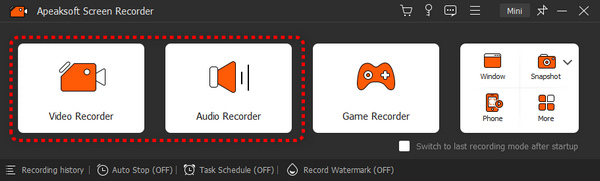 Schritt 2Nehmen Sie einen Skype-Anruf auf
Schritt 2Nehmen Sie einen Skype-Anruf aufAktivieren Sie zunächst den Bereich „Anzeige“, wählen Sie „Benutzerdefiniert“ oder „Vollständig“ und legen Sie den Aufnahmebereich basierend auf dem Skype-Bildschirm fest. Aktivieren Sie den Abschnitt „Webcam“ und erlauben Sie ihm die Verwendung Ihrer Webcam. Als nächstes schalten Sie sowohl den Systemton als auch das Mikrofon ein. Ersteres wird zum Aufzeichnen von Skype-Audio verwendet, und letzteres kann Ihre Stimme aufzeichnen.
Starten Sie den Skype-Anruf und klicken Sie auf die Schaltfläche REC, um mit der Aufzeichnung zu beginnen. Während des Vorgangs können Sie mit dem Stiftwerkzeug darauf zeichnen. Um einen Screenshot zu machen, klicken Sie auf die Schaltfläche „Kamera“.
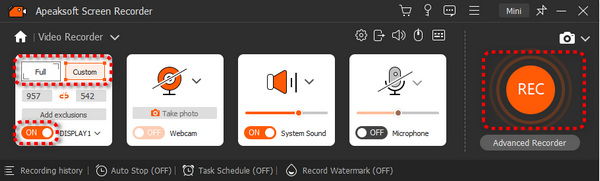 Schritt 3Speichern Sie die Skype-Anrufaufzeichnung
Schritt 3Speichern Sie die Skype-AnrufaufzeichnungWarten Sie, bis der Skype-Anruf beendet ist, und klicken Sie auf Stoppen Taste, um die gehen Vorschau Fenster. Hier können Sie die Skype-Anrufaufzeichnung ansehen. Mit dem Clip-Tool können Sie nicht benötigte Frames entfernen. Wenn Sie mit der Aufnahme zufrieden sind, klicken Sie auf Erledigt Klicken Sie auf die Schaltfläche, legen Sie den Ausgabeort fest und speichern Sie es auf Ihrem Computer.
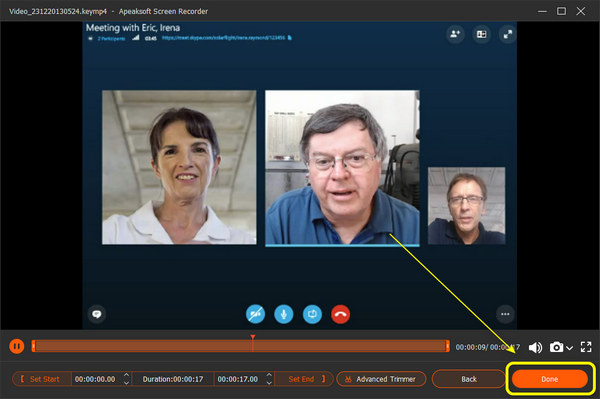
Teil 2: Top 9 Skype-Rekorder für PC und Mac
Auf Apeaksoft versprechen wir, verifizierte Inhalte für Sie anzubieten. Hier ist unser Bestreben, dies zu tun:
- Bei allen ausgewählten Produkten in unseren Bewertungen stehen für uns deren Beliebtheit und Ihre Bedürfnisse im Mittelpunkt.
- Unser Apeaksoft Content Team hat alle unten genannten Produkte getestet.
- Im Testprozess konzentriert sich unser Team auf die herausragenden Funktionen, Vor- und Nachteile, Gerätekompatibilität, Preis, Nutzung und andere auffällige Merkmale.
- Was die Ressourcen dieser Bewertungen betrifft, haben wir vertrauenswürdige Bewertungsplattformen und Websites genutzt.
- Wir sammeln Vorschläge von unseren Benutzern und analysieren ihr Feedback zur Apeaksoft-Software sowie zu den Programmen anderer Marken.

Top 1: Amolto Call Recorder für Skype
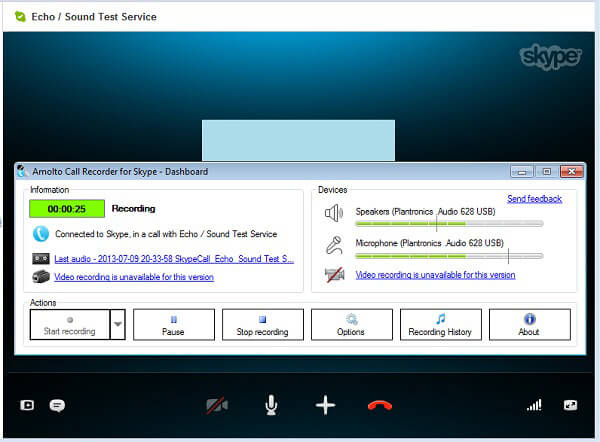
Mit Amolto Call Recorder für Skype können Sie Skype-Anrufe auf PCs problemlos aufzeichnen. Wenn Sie nach einer Möglichkeit suchen, Gespräche im Auge zu behalten, ist dies eine gute Option für Anfänger und Technikbegeisterte.
- Vorteile
- 1. Rüsten Sie eine benutzerfreundliche Oberfläche aus.
- 2. Erkennen Sie den Start von Skype-Anrufen und zeichnen Sie diese auf.
- 3. Kostenlos.
- Nachteile
- 1. Es ist nicht für Mac verfügbar.
- 2. Es fehlt die Funktion zur Qualitätsverbesserung.
Top 2: Ecamm Call Recorder für Skype
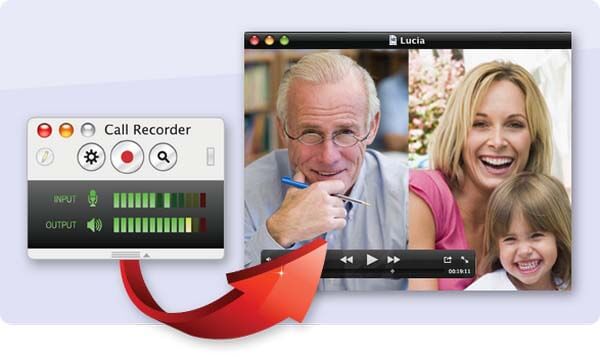
Ecamm Call Recorder für Skype ist ein dedizierter Skype-Rekorder für Mac-Computer. Da Mac-Laptops normalerweise über einen kleineren Speicher verfügen, ist diese Anwendung leicht und benötigt nicht viel Speicherplatz.
- Vorteile
- 1. Sie können Video- und Audioanrufe aufnehmen.
- 2. Unterstützt HD-Aufnahmen.
- 3. Steuern Sie die Skype-Aufzeichnung nahtlos.
- Nachteile
- 1. Es gibt keine Windows-Version.
- 2. Das Rendern von HD-Aufnahmen dauert eine Weile.
Top 3: TalkHelper Call Recorder für Skype
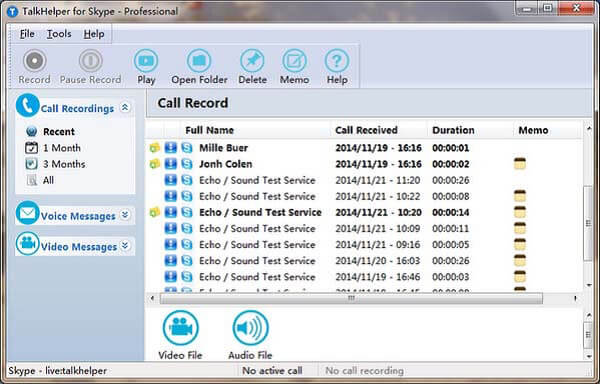
Als gut konzipierter Anrufrekorder für Skype ist dieses Programm zuverlässig, um Ihre Internetanrufe in hoher Qualität zu speichern. Es arbeitet als Partner von Skype und verpasst keine Skype-Anrufe.
- Vorteile
- 1. Erfassen Sie sowohl Video- als auch Audioanrufe.
- 2. Speichern Sie Skype-Aufnahmen in MP3 oder WAV.
- 3. Bieten Sie grundlegende benutzerdefinierte Optionen an.
- Nachteile
- 1. Es gibt keine tragbare Version.
- 2. Webcam kann nicht aufgezeichnet werden.
Top 4: Vodburner für Windows
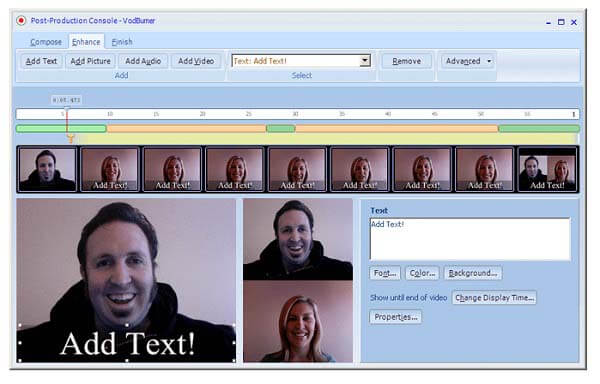
Vodburner ist ein weiterer einfacher Skype-Anrufrekorder für Windows-Benutzer. Es gewährleistet qualitativ hochwertige Anrufaufzeichnungen, auch weil es in der Lage ist, jedes Videobild mit maximaler Auflösung aufzunehmen.
- Vorteile
- 1. Bearbeiten Sie Anrufaufzeichnungen mit dem integrierten Video-Editor.
- 2. Fügen Sie Untertitel hinzu und kommentieren Sie den Videoanruf.
- 3. Speichern Sie Anrufaufzeichnungen in MP4 oder WMV.
- Nachteile
- 1. Es ist größer als andere Skype-Rekorder.
Top 5: Supertintin Skype Recorder
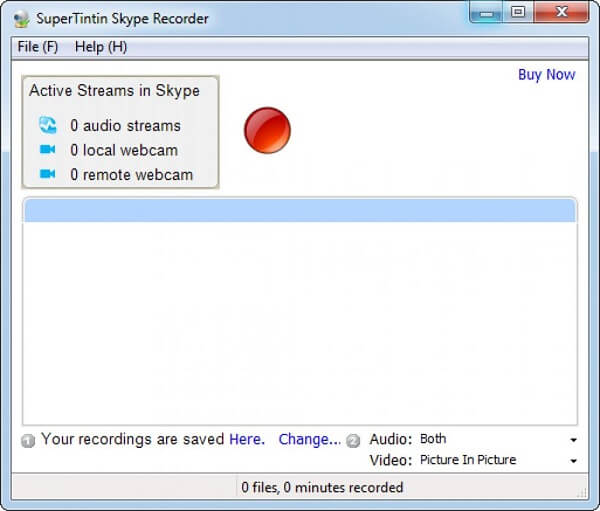
Für Anfänger ist der Supertintin Skype Recorder ein guter Ausgangspunkt. Sie können damit sowohl Video- als auch Audioanrufe zum Speichern von Erinnerungen aufzeichnen. Noch wichtiger ist, dass dieses Programm unter alten Windows ziemlich gut funktioniert.
- Vorteile
- 1. Zeichnen Sie Skype-Anrufe in hoher Qualität auf.
- 2. Passen Sie die Bildrate und Auflösung an.
- 3. Bieten Sie verschiedene Modi für die Anrufaufzeichnung an.
- Nachteile
- 1. Es ist nicht kompatibel mit Windows 10.
Top 6: iFree Skype Recorder
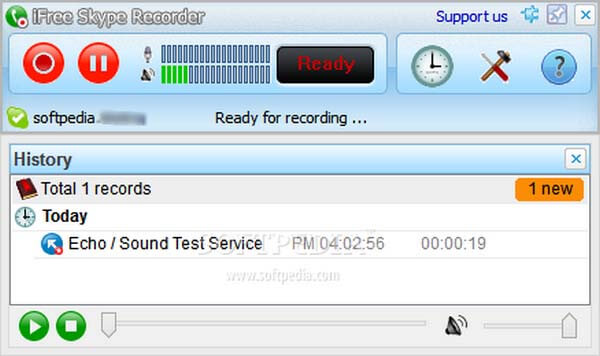
Für Leute mit begrenztem Budget kann dieser beste kostenlose Skype-Videoanrufrekorder Ihre Grundbedürfnisse erfüllen. Es ist völlig kostenlos und kann Ihnen helfen, jeden Ton von Skype-Anrufen aufzunehmen.
- Vorteile
- 1. Skype-Anrufe aufzeichnen in hochwertigen Audiodateien.
- 2. Arbeiten Sie im Hintergrund.
- 3. Stellen Sie benutzerdefinierte Nachrichten ein.
- Nachteile
- 1. Es können keine Skype-Anrufe in Videos aufgezeichnet werden.
- 2. Es ist nicht für Windows 10 verfügbar.
Top 7: Dvdvideosoft Kostenloser Skype-Videorecorder
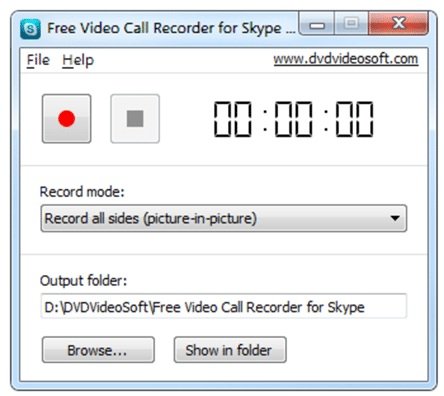
Wie der Name schon sagt, ist Dvdvideosoft das Beste kostenlose Videoaufnahmesoftware. Im Gegensatz zu iFree ist dieser Skype-Recorder sowohl für Video- als auch für Audioanrufe verfügbar. Darüber hinaus ist es aufgrund seiner geringen Größe kompakt und einfach zu bedienen.
- Vorteile
- 1. Bieten Sie mehrere Aufnahmemodi an.
- 2. Überwachen Sie die Länge der Anrufaufzeichnungen.
- 3. Konvertieren Sie Videoanrufe in MP4.
- Nachteile
- 1. Anrufaufzeichnungen können nicht bearbeitet werden.
Top 8: Evaer Skype Recorder
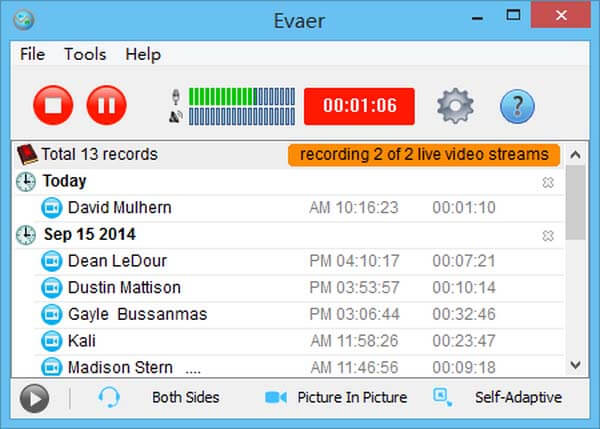
Evaer Skype Recorder ist ein weiterer bester Skype Audio- und Videoanrufrekorder. Es kann häufig für Skype-Video- und Audio-Meetings, Podcasts, Familienanrufe und mehr verwendet werden. Es ist in der Lage, Skype-Voicemails und Videonachrichten direkt zu speichern.
- Vorteile
- 1. Speichern Sie Skype-Aufnahmen in MP4 oder AVI.
- 2. Unterstützt die automatische Anrufaufzeichnung.
- 3. Passen Sie verschiedene Optionen an.
- Nachteile
- 1. Die Oberfläche sieht unhöflich aus.
Top 9: Pamela für Skype
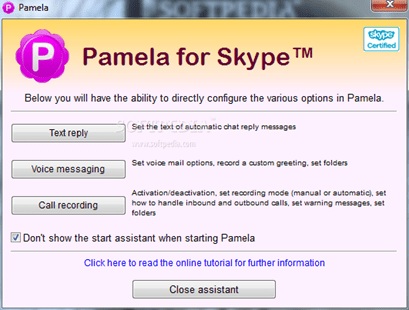
Pamela for Skype ist nicht nur ein Skype-Rekorder, sondern kann Ihre Aufnahmen auch in sozialen Medien podcasten. Außerdem erhalten Sie in diesem besten kostenlosen Skype-Rekorder umfangreiche Tools.
- Vorteile
- 1. Bieten Sie eine automatische Anrufaufzeichnungsoption an.
- 2. Verfügbar für Windows 7/8/10.
- 3. Antworten Sie auf Text und speichern Sie Sprachnachrichten.
- Nachteile
- 1. Es kann nicht im Hintergrund funktionieren.
FAQs zum Top Skype Recorder
Was ist der beste Skype-Rekorder?
Laut unserer Recherche ist Apeaksoft Screen Recorder der beste Skype-Recorder sowohl für Anfänger als auch für fortgeschrittene Benutzer. Es bietet umfangreiche nützliche Werkzeuge, die jeder problemlos beherrschen kann, wie z Scrollen Sie durch Screenshots.
Wie kann ich einen Skype-Videoanruf heimlich aufzeichnen?
Sie können einen der besten Skype-Anrufrekorder basierend auf den obigen Bewertungen auswählen und ihn erfassen, wenn Sie einen Skype-Videoanruf tätigen, ohne dies anderen mitzuteilen.
Wo sind meine Skype-Aufnahmen?
Standardmäßig werden Ihre Skype-Anrufaufzeichnungen in Ihrer Videobibliothek gespeichert. Wenn Sie jedoch den Ausgabeort in Ihrem Skype-Anrufrekorder geändert haben, werden diese an die Stelle exportiert, an der Sie sie verlassen haben.
Fazit
Jetzt sollten Sie verstehen So zeichnen Sie Skype-Anrufe auf oder Besprechungen mit den besten Skype-Anrufrekordern. Sie können Ihnen dabei helfen, wichtige über Skype geführte Gespräche zu speichern. Apeaksoft Screen RecorderSo können Sie beispielsweise sowohl Video- als auch Audioanrufe aufzeichnen. Was Sie tun müssen, ist, anhand unseres Tests Ihr Lieblingstool zu finden. Weitere Empfehlungen? Bitte hinterlassen Sie unten Ihre Nachrichten.




